Para drivers de exibição (Direct3D e OpenGL) herdados, o painel Método de renderização da caixa de diálogo Configuração de viewport define o método de renderização para a viewport atual ou todas as viewports.
Procedimentos
Para definir o método de renderização de viewport:
- Abra a caixa de diálogo Configuração do viewport para o painel Método de renderização.
- No grupo Nível de renderização, selecione o nível de renderização desejado e as opções disponíveis para esse nível.
- Em Aplicar ao grupo, selecione como aplicar o nível de renderização para viewports:
- A opção Somente viewport ativo aplica o método de renderização ao viewport ativo. Esta é a escolha padrão.
- A opção Todos os viewports aplica o método de renderização a todos os viewports configurados.
- A opção Todos, exceto ativo aplica o método de renderização a todos os viewports, exceto o ativo.
Dica: Esta opção permite que você trabalhe com todos os detalhes da vista atual e defina facilmente outras vistas para Estrutura de arame ou Caixa delimitadora para agilizar a exibição interativa.
Para inserir valor de campo de visibilidade (FOV) em um viewport em perspectiva:
- Clique com o botão direito em uma etiqueta do viewport Perspectiva e selecione Configurar. Não é necessário ativar o viewport primeiro.
Será aberta a caixa de diálogo Configuração de viewport. Se necessário, clique na guia Método de renderização.
- No grupo Vista do usuário em perspectiva, campo
 do Campo de visão, insira um ângulo.
do Campo de visão, insira um ângulo.
Interface
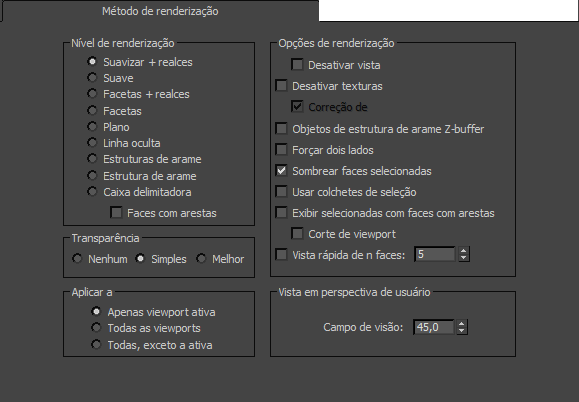
Quando você abre esta caixa de diálogo, as configurações refletem as configurações de viewport atuais.
Grupo Nível de renderização
Determina como o 3ds Max exibe os objetos.
- Suave+realces Renderiza objetos com sombreamento suave e exibe realces especulares. Para alternar rapidamente entre Suave+realces e de estrutura de arame, pressione F3.
- Suave Renderiza objetos somente com sombreamento suave.
- Facetas+Realces Renderiza objetos com sombreamento uniforme e exibe realces especulares.
- Facetas Renderiza polígonos como superfícies planas, sombreado, mas sem suavização ou realces.
- Plano Renderiza cada polígono em sua descrição original, cor difusa sem sombra, descartando qualquer contribuição de iluminação do ambiente ou origens de luz. Este método de renderização é útil quando for mais importante visualizar cada polígono do que ver o sombreamento. Ele também é um bom método para verificar os resultados de bitmaps criados com Renderizar para textura.
- Linha oculta Um modo de estrutura de arame que oculta faces e vértices com normais apontando para fora da viewpoint, bem como partes de objetos que estão obscurecidas por objetos mais próximos. Neste modo de exibição, somente a cor da estrutura de arame é determinada pela
 cor Não selecionada da linha oculta dos viewports, não o objeto ou a cor do material.
cor Não selecionada da linha oculta dos viewports, não o objeto ou a cor do material.
- Estruturas de arame iluminadas Renderiza objetos como estruturas de arame com sombreamento uniforme.
- Estrutura de arame Desenha objetos como estruturas de arame sem sombreamento aplicado. Para alternar rapidamente entre as Estruturas de arame e suave+realces, pressione F3.
- Caixa delimitadora Desenha objetos, como caixas delimitadoras sem sombreamento aplicado. Uma caixa delimitadora é definida como a menor caixa que circunda completamente um objeto.
Faces de arestas Disponível apenas quando o viewport atual está em um modo sombreado, tais como suave, suave+realces, facetas+realces ou facetas. Quando as Faces de arestas são ativadas nestes modos, as arestas da estrutura de arame de objetos aparecem junto com as superfícies sombreadas. Isto é útil para editar malhas em uma exibição sombreada. Para alternar a exibição de faces de arestas, pressione F4.
As arestas são exibidas utilizando a cor de estrutura de arame do objeto, enquanto as superfícies usam cores de materiais (se um material for atribuído). Isso permite que você crie cores contrastantes entre as superfícies sombreadas e as arestas da estrutura de arame. É possível trocá-las pelas configurações da implementação Cor de exibição no painel Exibir.
Grupo de transparência
- Nenhum Os objetos com transparência atribuída aparecem completamente opacos, independentemente das configurações de transparência.
- Simples Os objetos com transparência atribuída são exibidos com um efeito de transparência “porta de tela”.
- Melhor Os objetos com transparência atribuída são exibidos com um efeito de transparência de dois passos.
Esta opção é mais suave e mais próxima para efeitos de transparência renderizados.
Aplicar ao grupo
Aplica as configurações atuais somente ao viewport ativo, a todos os viewports ou a todos os viewports, exceto o ativo.
Grupo de Opções de renderização
Estas caixas de seleção modificam os modos de sombreamento ou os modos de estrutura de arame. Elas se referem somente ao agente de renderização de viewport, e não ao agente de renderização de linhas de digitalização ou a qualquer outro agente de renderização.
- Desativar vista
- Desativa a seleção Aplicar ao viewport. Um viewport desativado atua como qualquer outro viewport enquanto estiver ativo. No entanto, quando você altera a cena em outro viewport, a vista no viewport desativado não muda até o próximo ativá-lo. Utilize esta função para acelerar redesenhos da tela quando estiver trabalhando em uma geometria complexa. Padrão=desativado.
- Desativar texturas
- Selecione para desativar a exibição dos mapas de textura atribuídos aos objetos. Desative para mostrar os mapas atribuídos aos objetos. Padrão=desativado.
- Correção de textura
- Essa opção é ativada apenas quando você está usando o driver OpenGL herdado. Quando ativada, o 3ds Max redesenha o viewport usando interpolação de pixel (corrigido pela perspectiva). A imagem de redesenho permanece até você forçar o viewport a redesenhar por qualquer motivo. Esta opção tem efeito somente quando o viewport é sombreado e pelo menos um mapa do objeto é exibido. Padrão=ativado.
- Objetos da estrutura de arame Z-buffer
- Desenha os arames ordenados de acordo com a profundidade na cena. Caso contrário, os arames podem ser desenhados fora da ordem para acelerar a exibição do viewport. Esta opção normalmente é necessária somente quando as seleções do subobjeto são "ocultas" por linhas desenhadas fora de ordem. Por exemplo, é possível selecionar as arestas de uma caixa, mas elas não aparecem realçadas em vermelho, porque as linhas em branco a partir da parte posterior podem ser desenhadas por último. Ativar esta opção somente se você achar que as seleções estão obscurecidas ou se você precisar que o viewport seja redesenhado de trás para frente. Padrão=desativado.
- Forçar 2 lados
-
Defina a renderização dos dois lados da face. Desative para renderizar somente faces com normais em direção ao visualizador. Normalmente, você vai querer manter essa opção para aumentar o tempo de redesenho da velocidade. Você pode querer ativar se for necessário visualizar o interior e o exterior de objetos, ou se você importou a geometria complexa, na qual os normais de face não estão apropriadamente unificados. Padrão=desativado.
Nota: Essa opção não tem efeito quando o controlador de gráficos Direct3D está ativo. Nesse caso, para controlar a visibilidade das faces posteriores nas viewports, use a opção Propriedades de exibição
 Seleção de face posterior.
Seleção de face posterior.
- Sombrear faces selecionadas
- Quando ativado, o viewport das faces selecionadas é exibido em um estado vermelho semitransparente. Isso facilita a visualização de faces selecionadas em viewports sombreados. Padrão=ativado.
Atalho de teclado=F2.
- Usar a seleção entre parênteses
- Alterna a exibição de seleção entre parênteses em branco na exibição do viewport. Desative essa opção nas cenas complexas quando a exibição de seleção de vários parênteses atrapalhar a vista necessária dos objetos selecionados. Padrão=desativado.
- Exibir faces de arestas selecionadas
- Alterna a exibição de arestas realçadas para os objetos selecionados quando o viewport estiver no modo sombreado, tais como Suave, suave+realçada, facetas+realces ou facetas. Quando ativada nestes modos, as arestas da estrutura de arame de objetos selecionados aparecem junto com as superfícies sombreadas. Isto é útil ao selecionar vários objetos ou objetos pequenos. Padrão=ativado.
- Corte de viewport
- Quando ativada, de forma interativa, define um intervalo próximo e um afastado da exibição do viewport. Duas setas na aresta do viewport permitem determinar onde ocorrerá o corte. Marcas de revisão correspondem a extensões do viewport, o marcador inferior é o plano de recorte próximo e o marcador superior define o plano de recorte afastado. Isto não afeta a renderização para saída, somente a exibição do viewport. Padrão=desativado.
- Faces N de vista rápida
- Quando ativada, agiliza o redesenho da tela exibindo menos faces. O girador de faces N define o número de faces que são exibidas quando o modo de Vista rápida está ativo. Por exemplo, uma configuração de 3 exibe cada uma das três faces. Padrão=desativado.
Grupo da Vista em perspectiva do usuário
- Campo de visão
- Define o ângulo do campo de visão para um viewport em perspectiva. Este controle giratório não fica disponível quando qualquer outro tipo de viewport está ativo. É possível alterar o campo de visão Câmera no painel Modificar. Padrão = 45 graus.